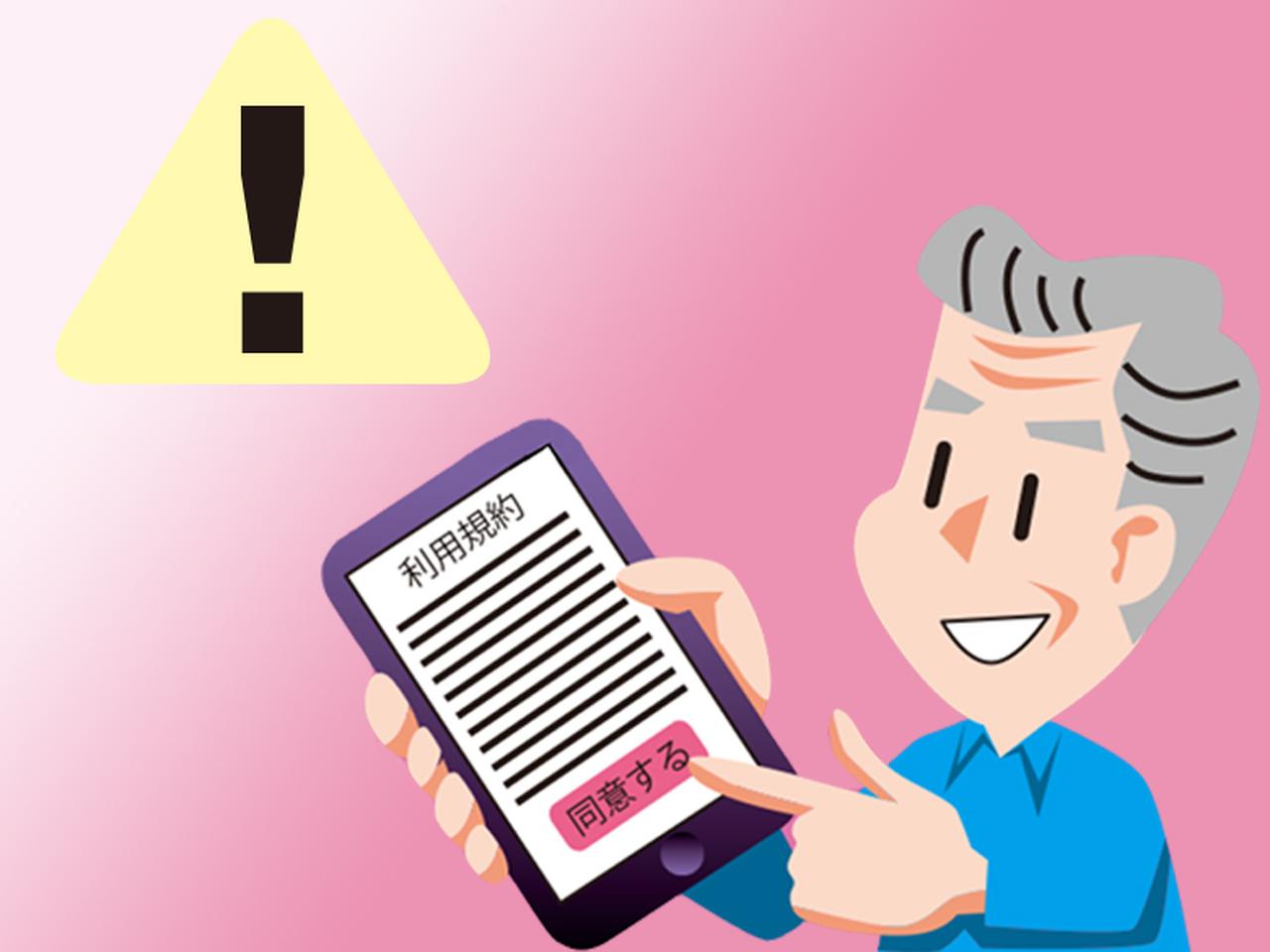怪しいメールは全部無視!何気ない日常的なパソコン作業が詐欺被害に直結している場合があるからだ。最近はSMS(ショートメール)を使った詐欺もある。Androidスマホの人は、「Playストア」以外から配布されているアプリ(野良アプリ)にも気をつけよう。個人情報を抜き取られないために注意が必要だ。
詐欺のきっかけを作るな!パソコン&スマホでこれをやってはダメ!
パソコンやスマホを使っているとき、何げない日常的な作業が詐欺被害に直結している場合がある。危険が潜む状況を把握し、対策方法をマスターしておきたい。
監修者のプロフィール
国崎信江(危機管理アドバイザー)
危機管理教育研究所代表。女性・母親として、生活者の視点で防災・防犯・事故防止対策を提唱。テレビ出演・講演など、精力的な活動を行っている。
(文中の『 』二重カギカッコ内は、危機管理アドバイザー・国崎氏のコメントです)
❶怪しいメールの本文内にあるリンクをクリックしてはダメ!
何度も述べているが、個人的な知り合いからのメール以外は、メール本文のリンクをクリックしてはいけない。
特に、銀行やクレジットカード会社、アップル、アマゾン、グーグルをかたり、アカウント情報(IDやパスワード)、口座番号とパスワード、クレジットカード番号とパスワードをサイトで入力させようとするのは、すべて詐欺である。最近はSMS(ショートメール)を使った詐欺もある。
『内容が気になった場合は、メール本文のリンクをクリックするのではなく、ブラウザーを起動し、自分で検索して調べましょう。グーグルなどで該当のウエブサイトを見つけて、アクセスしてみるというのが正解です』
怪しいメールは全部無視!
怪しいメールは無視するのが一番。スマホの迷惑対策機能も使える。

❷脅しや請求は全部無視!こちらからの連絡はご法度!
アダルトサイトなどで、リンクをクリックしただけで「会員登録が完了しました。会費○○万円をお支払いください」といったメッセージが出るのは、根拠のない脅しだ。「アクセス情報からこちらの連絡先を把握した」などのメッセージもすべてウソなので、無視する。『こちらからメールや電話で問い合わせや抗議をすると、相手に付け入るすきを与えることになるので、連絡は一切NGです』
❸激安ソフトにご用心!非正規品購入は処罰もあり
オフィスソフトや画像編集ソフトの激安品をオークションサイトやフリマサービスで見かけることがあるが、これらは、たいてい不正コピー品。安いからといって、手を出してはいけない。正常作動しない場合も多いが、もし正常作動したとしても、不正規品を購入・使用すると刑罰対象になり、損害賠償請求されることもある。
❹出所が怪しいスマホアプリは絶対に使わない!
Androidスマホのアプリは「Playストア」で入手するのが鉄則。Playストア以外から配布されているアプリ(野良アプリという)をインストールすると、スマホに保存してある個人情報を詐取されるおそれもある。『Playストアのアプリでも、個人情報を抜き取る目的で作られた怪しいものがあります』ということなので、誰が作成したか、その人は過去にどんなアプリを作っているかを調べてから入手しよう。
インストール時の警告表示
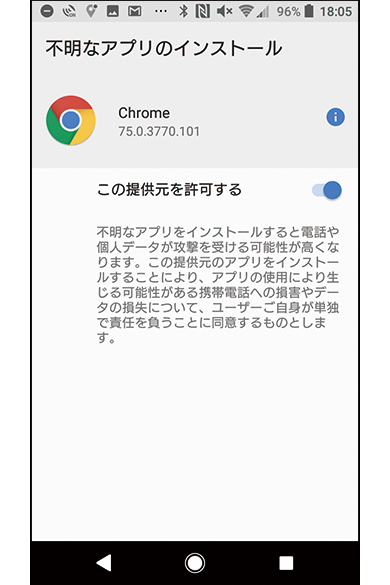
Androidスマホは、「Playストア」以外からアプリをインストールしようとすると危険を周知させる警告が出る。
❺サポートが終了したOSのパソコンを使ってはいけない!
WindowsXP/Vista(ビスタ)など、メーカーサポートが終了したOSは、セキュリティに穴があっても修正できない。情報詐取が目当ての悪者にねらわれる危険があるので、絶対に使わないこと。
詐欺のきっかけを作るな!ネット動画での一般的な対策を学ぼう!
直接的に金銭を要求してくるだけが詐欺ではない。自分の知らないうちに個人情報が盗まれ、のちのち詐欺に利用されたり、金銭を詐取されたりすることもある。特に、ネットを経由して個人情報や金融関連の情報が盗まれることも珍しくない。そういう被害に遭わないためにも、ネット利用時のセキュリティ対策は重要だ。
スマホアプリの「規約」、ここだけはチェックしよう!
スマホアプリやネットのサービスを利用する際には、めんどうでも「規約」を読むことが大切。特に重要なのは、個人情報の扱いについての項目だ。「入力された個人情報は目的外に使用しない」と明記されているか、「入力された情報はサービス利用後すぐに破棄する」とあるかをチェックしよう。
『個人情報を他社と共有する規約になっているアプリやサービスもあり、標準で「はい」に設定されている場合が多いので、注意が必要です』
規約の内容を把握しよう
規約には個人情報の扱い方が書いてある。不安なら、使わない勇気も必要。

Windowsのウイルス対策機能は「オン」にしておこう!
Windows10の標準機能である「Windowsセキュリティ」には、「Windows Defenderウイルス対策」という、とても優秀なウイルス対策プログラムが含まれている。ぜひ、「リアルタイム保護」などを「オン」にしてパソコンを使おう。
稼働中の「Windowsセキュリティ」の画面
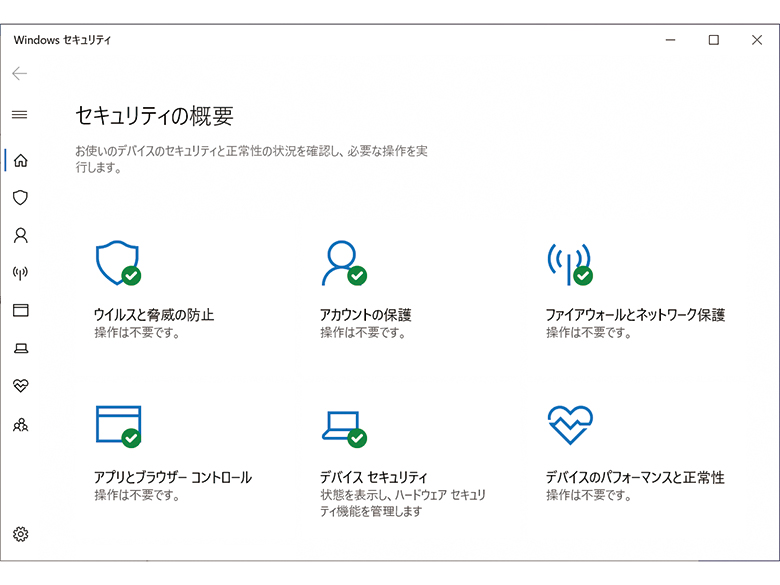
Windows10の「スタートメニュー」→「Windowsセキュリティ」を開けば、セキュリティ機能の稼働状況がわかる。例えば「ウイルスと脅威の防止」をクリックすると、直近のスキャンの結果、現在の脅威の有無がわかる。
有料のウイルス対策ソフトは、複数の端末で使えるものを!
有料のセキュリティソフトを使う場合は、偽メールやフィッシングサイトをリアルタイムでチェックできるものを選択したい。さらに、パソコン・スマホ・タブレットなど、複数の端末にインストールできる製品がベターだ。「ノートンセキュリティ」や「マカフィー」、さらに「カスペルスキー」などといった大手製品がそれに当たる。
グーグルやアマゾンは「2段階認証」を有効に!
グーグルやアマゾン、アップルなど、個人情報やクレジットカード情報を登録しているサービスは「2段階認証」を導入していることが多い。2段階認証を有効にしておけば、ログインする際に、手元のスマホに通知が届く。心当たりのないログインは拒否できるので、かなりの確率で不正侵入を未然に防げる。
不正侵入を未然に防ごう
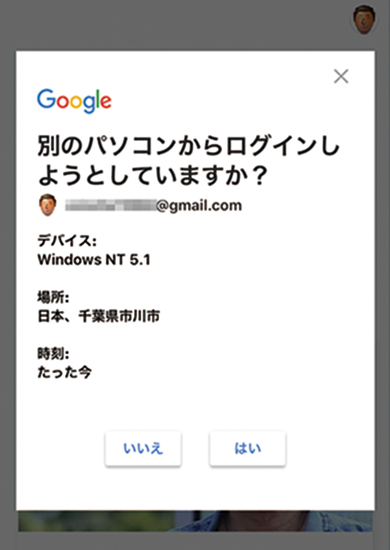
2段階認証を有効にすれば、すべてのログイン行為に対して、手持ちのスマホに通知がくる。怪しいログインは拒否できる。
監修/国崎信江(危機管理アドバイザー)
文/福多利夫(フリーライター)
イラスト/早川修